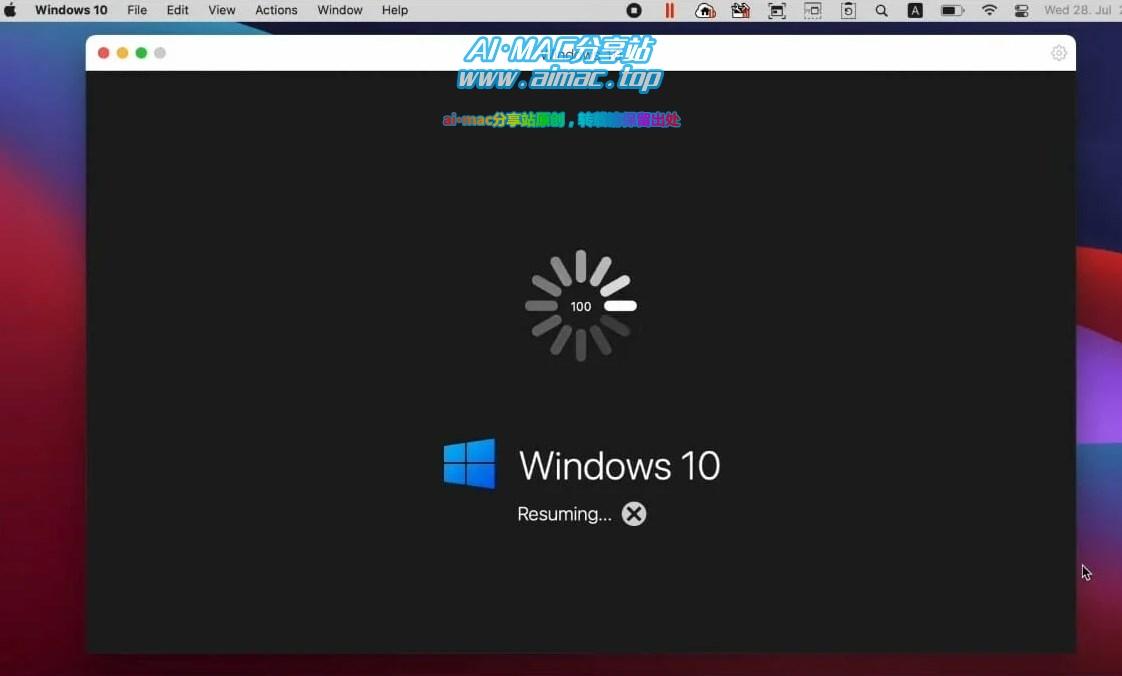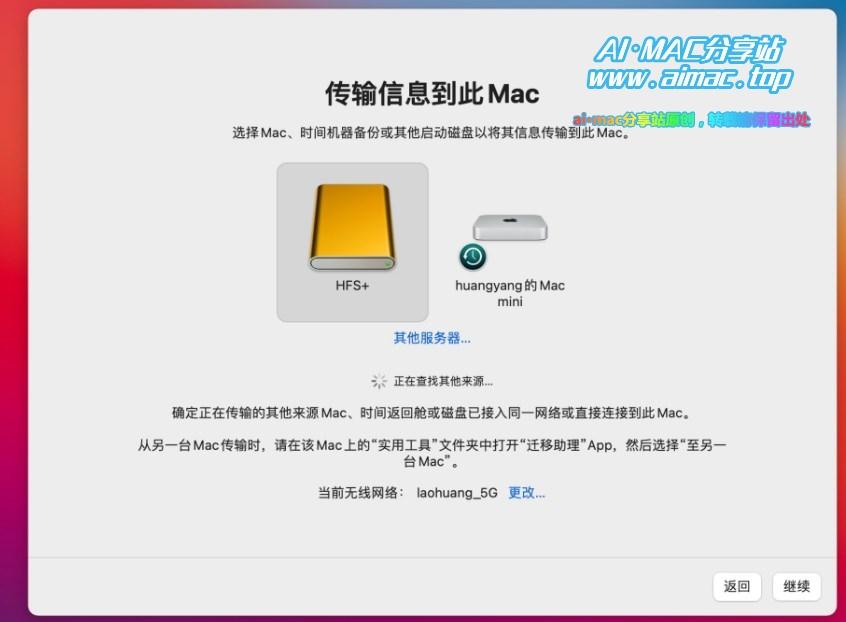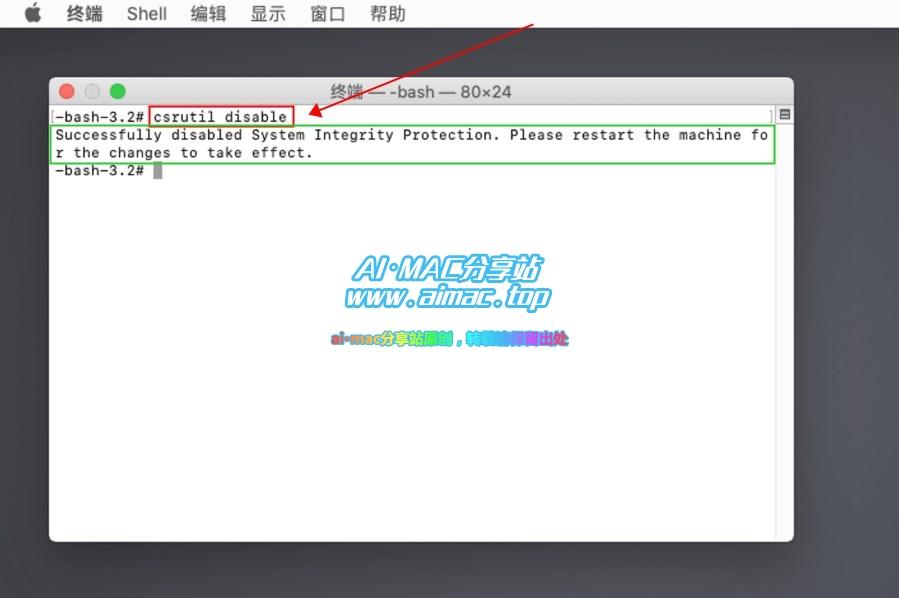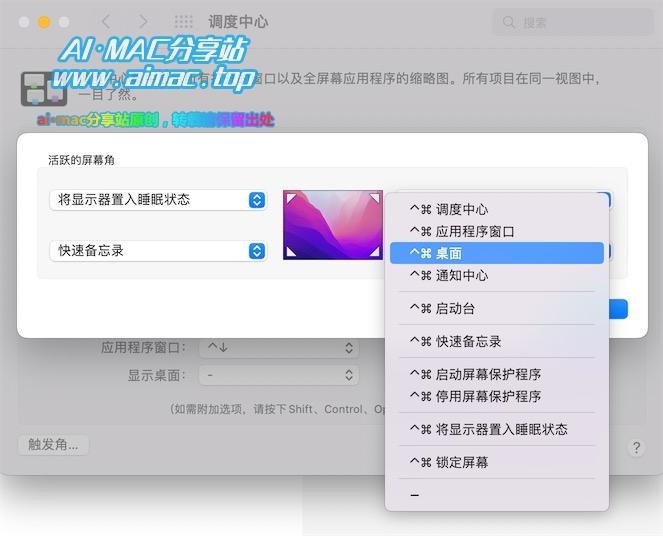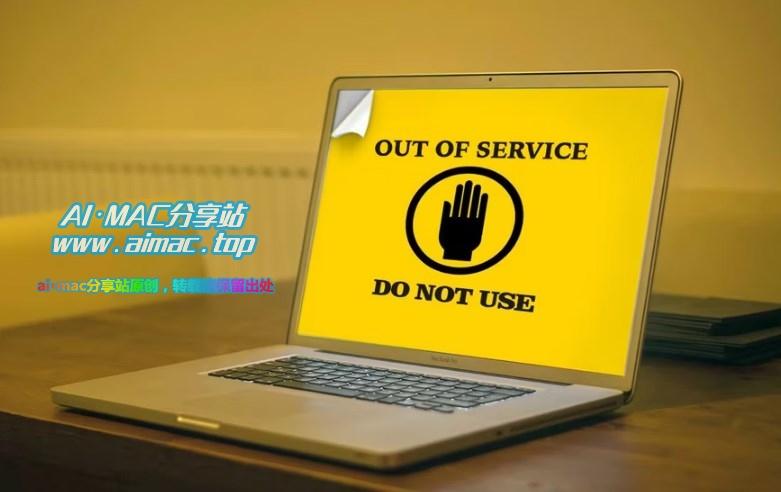苹果电脑必须记住的键盘快捷键!
日常使用电脑的过程中,虽然绝大部分操作我们都能通过鼠标(妙控板)来完成,但如果使用键盘快捷热键来操作,更加的便捷高效、大大提升工作效率。
从Windows系统过渡到Mac系统,以前习惯的那些快捷键几乎都不适用了,必须重新适应Mac系统的快捷键设定,但Mac系统的组合键是非常多的,很难一下子记住(采取“强记”这个办法也不可取,最好是在使用过程中逐步熟悉并记住它们,而不是强行去记忆),下面给大家列出最常用到的Mac系统组合键,大家不妨收藏记录,逐步使用并适应它们。
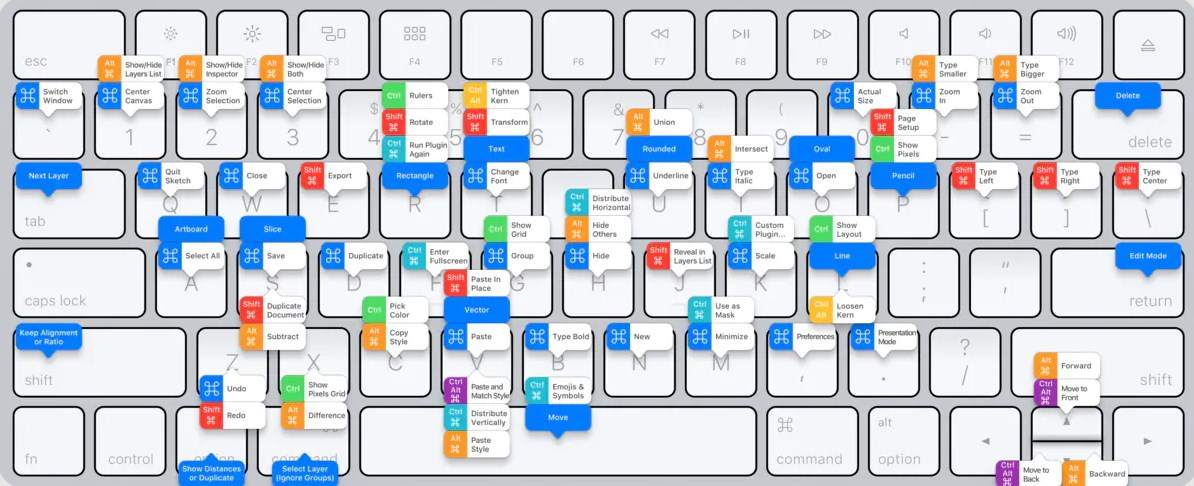
1、文字编辑/文件操作
在Windows系统里边,我们都知道复制(Ctrl+c)、粘贴(Ctrl+v)、剪切(Ctrl+x)、撤销(Ctrl+z)、全选(Ctrl+A)、保存(Ctrl+s)、查找(Ctrl+F)、打印(Ctrl+P)这些组合键,在编辑文字、操作文件的时候,上面这些组合键都是非常非常有用的。
这里很高兴的告诉大家,上面这些热键也是适用于Mac系统的,只不过把Windows下面的Ctrl功能键换成Mac键盘上的Command键即可,其实很容易理解,上面这些组合键都是“功能键+对应操作的首字母缩写”这个形式,复制(Ctrl+c)这里的“C”就是“copy”(复制)的缩写、全选的“A”是all(全部、所有)、查找的“F”是find(找到)、打印的“P”是print(打印),都是很基础的单词,大伙的英语应该还没忘光吧(^_^),至于其他几个,则是由于首字母冲突或被占用,所以与单词不对应,大家记住即可,Mac系统下的快捷键如下(注意:Mac下剪切文本与文件不同):
Command + C:拷贝文字、文件
Command + V:粘贴文字、文件
Command + X:剪切文字(注:仅限文字)
Command + Option + V:剪切文件
Command + Z:撤销拷贝
Command + A:全选文字、文件
Command + S:保存修改、文件
Command + F:查找文字、文件
Command + P:打印当前文稿、文件
Command + Delete:删除文件(移至废纸篓)
Command + O:打开选中的文件(Mac系统不像Windows那样选中文件按回车键就能打开)2、窗口/APP操作
除了上面的文本/文件操作快捷键,日常工作当中,在Windows平台还有一些经常会用到窗口/应用程序的快捷操作按键,比如按下(Alt+Tab)键,就能在不同窗口之间快速切换,以节省鼠标点按的时间,提高工作效率,与之类似的功能键还有Win(窗口键)+D、快速最小化所有窗口(回到桌面),还有经典的Alt+F4、快速关闭当前应用程序,Win+L、快速锁屏,等等,那么在苹果电脑里边,也有功能类似的快捷键么?当然有的。
Command + Tab:在已打开的APP之间切换(等同于Windows的Alt+Tab)
Command + Shift + Tab :在已打开的APP之间切换(切换的方向相反)
command + F3或FN + F11:快速回到桌面
Command + Q或Command + W:快速关闭当前应用程序
Command + Option + W:快速关闭所有程序
Command+Option+Ecs:强制退出当前应用程序(可能会丢失未保存数据,所以只推荐程序假死以后使用)
Command + H:快速隐藏当前APP窗口
Command + Option + H:快速隐藏(除了当前APP之外的)所有窗口
(上面2个可以当做"老板键",快速隐藏窗口,一秒回到正经工作状态^_^)
3、截图/截屏/截取窗口
有时候我们会用到截图、截屏,保存为图片文件、或者复制到剪贴板,那么一定要记住下面几个快捷键:
Command + Shift + 3:截图整个屏幕、保存为图片文件
Command + Shift + 4:截取选定区域、保存为图片文件
Command + Shift + Control + 3:截图整个屏幕、存入剪贴板(不存为文件、方便直接粘贴用)
Command + Shift + Control + 4:截图选定区域、存入剪贴板(不存为文件、方便直接粘贴用)
(按选定区域截屏的时候,可以加入空格键,变成按窗口截屏模式,方便使用)以上列举了苹果电脑最常用到的组合热键,乍一看可能有点多,但其实很多都与Windows系统下面相通,无需额外记忆,大家多用用、其实很快就能记住,完全能做到平缓过渡,另外因Mac系统版本不同,某些版本Mac系统的组合键可能会有所差异,这里特别提醒一下。
最后说一点,除了使用键盘热键,Mac系统还有不少方法能节省操作时间、提高工作效率,比如触发角(关于触发角的介绍和使用方法,可以参考这篇:Mac触发角是什么?有什么用?–>)、妙控板手势等,灵活运用多种技巧,找到最适合自己的,才是最好的。